Thrive Architect Recensione
Vediamo perché Thrive Architect pretende di essere il miglior content builder sul mercato
Thrive Architect è il content builder che utilizziamo qui su WpPoint.it e sulla maggior parte dei nostri siti.
Tra tutti quelli provati riteniamo sia tra i migliori , in questo articolo vediamo il perché e dove può ancora migliorare.
Thrive Architect è il content builder che utilizziamo qui su WpPoint.it e sulla maggior parte dei nostri siti.
Tra tutti quelli provati riteniamo sia tra i migliori , in questo articolo vediamo il perché e dove può ancora migliorare.
Prezzo
Per la qualità del prodotto, gli aggiornamenti illimitati e la mole di contenuti precaricati al suo interno, il prezzo è ultra competitivo.
Supporto
I ragazzi di Thrive non deludono. Assistenza veloce e puntuale. In più pare che uno dei loro obiettivi per il prossimo futuro e quello di migliorarla ulteriormente.
Creare ottimi layout su WordPress non è un lavoro alla portata di tutti. Fortunatamente negli anni sono stati sviluppati plugin come i content builder, che permettono di colmare questa lacuna tramite un editor visuale drag & drop.
In questo articolo vedremo l'ultimo uscito tra questi plugin: Thrive Architect.
More...
Cos'è Thrive Architect
Thrive Architect è stato lanciato sul mercato il 29 Agosto 2017 dai ragazzi di ThriveThemes.com.
è l'evoluzione di Thrive Content Builder, unito a Thrive Landing Page. L'aggiornamento è stato così radicale che gli sviluppatori hanno preferito cambiare nome e partire con un nuovo brand.
Pertanto sia Thrive Content Builder che Thrive Landing Page, il giorno del lancio, sono stati eliminati dal marketplace del sito.
Thrive Architect (qui il sito ufficiale) è un content builder per WordPress studiato per creare qualsiasi tipo di layout direttamente dal Front-End, senza usare fastidiosi shortcode, con un editor visuale drag and drop. Ha integrato in se molteplici elementi che ti aiutano ad aumentare le conversioni.
Se non sai cos'è una Landing Page o vuoi saperne di più leggi: Landing Page con WordPress. Cosa sono e come crearle.
Cosa puoi fare con Thrive Architect?
Praticamente tutto quello che vuoi.
Con questo content builder puoi creare e personalizzare Homepage, landing page, sales page, post e qualsiasi pagina di cui tu abbia bisogno, partendo da una pagina bianca o dai molteplici template precaricati.
Riassumendo, puoi:
Visto che non c'è nulla di meglio che vedere con i propri occhi, ecco un video dove vengono mostrate le enormi potenzialità di questo plugin.
Caratteristiche e funzioni di Thrive Architect
Le funzioni che Thrive Architect mette a disposizione ti permettono di lavorare su qualsiasi aspetto della pagina, dalle sfumature alle dimensioni delle immagini, fino all'inserimento in tutta semplicità di opt-in form.
Inoltre hai a disposizione una libreria di template per ogni esigenza. Puoi diversificare il layout in base alle dimensioni dello schermo e hai a disposizione 44 elementi grafici per strutturare il tuo layout. Hai modo di modificare i CSS per ogni singola pagina e lavorare direttamente sull'HTML.
In più puoi creare porzioni di pagine e salvarle come template in modo da riutilizzarle a tuo piacimento.
In sintesi:
L'interfaccia
I ragazzi di Thrive sono sempre al lavoro e rilasciano continuamente aggiornamenti evolutivi e per il bug fixing. L'ultimo aggiornamento importante (settembre 2018) ha rivoluzionato l'interfaccia di Thrive Architect. Dopo aver raccolto i feedback degli utenti hanno cambiato il layout per migliorare l'usabilità e rendere il prodotto più fruibile.
Un'ulteriore prova dell'elevata attenzione che l'azienda ha verso i suoi clienti e un ulteriore motivo per acquistare i loro prodotti
L'interfaccia di Thrive Architect è intuitiva e semplice da usare: le impostazioni e gli elementi del builder sono in un menù laterale, mentre il corpo della pagina è dedicato alla costruzione dei contenuti.
Il plugin è in lingua inglese, quindi dovrai avere un po' di dimestichezza con i termini più utilizzati in questo ambito. Non preoccuparti, perché alla fine son sempre gli stessi: se al momento non li conosci, in poco tempo non avrai difficoltà.
Per creare le tue pagine, da template o da pagina bianca, trascina gli elementi che hai a disposizione nel corpo della pagina.
La lista degli elementi è sulla tua destra mentre il pannello delle impostazioni appare a sinistra. Le impostazioni del testo sono su una barra posizionabile a piacimento.
Puoi inoltre selezionare gli oggetti nella pagina direttamente dalla breadcrumb. Per esempio, potresti avere un content box con vari elementi al suo interno. Per selezionarlo puoi usare il percorso della breadcrumb.
Ogni oggetto della pagina è selezionabile dal breadcrumb, come vedi dall'immagine qui in basso. In un aggiornamento del 2018 hanno l'ereditarietà delle impostazioni, ovvero se hai degli oggetti in un contet box questi possono ereditare le impostazioni del content box stesso.
Elementi o blocchetti del Content Builder - Aggiornato al 2019
Gli elementi o blocchetti sono organizzati in tre sezioni: Foundation, Building Blocks, Thrive Integrations.
Ogni elemento ha delle proprietà che ne permettono la gestione e la personalizzazione. Quando trascini l'elemento nella pagina, in automatico il menù passa dall'elenco dei blocchetti alle proprietà dell'elemento appena trascinato.
Anche le proprietà sono organizzate in sezioni. Ogni blocchetto ha le sue sezioni compatibili con il tipo di elemento selezionato. Come puoi vedere nelle immagini in basso, c'è differenza tra le proprietà del blocchetto per scrivere i contenuti e quello per caricare un'immagine.
Sezione: Foundation
In questa sezione ci sono gli elementi base per creare il tuo layout.
- Paragraph / text
- Heading
- Image
- Button
- Columns
- Background section
- Content box
- Template & Symbols
- Logo
Paragraph / Text: E' l'elemento da usare per scrivere i contenuti. Sostituisce il classico editor WYSIWYG (what you see is what you get) di WordPress, ma è comunque possibile utilizzare quest'ultimo senza problemi. Dopo un primo momento di disorientamento, ho trovato questo editor molto veloce e funzionale.
Heading: Molto simile al blocco precedente, da utilizzare per mettere titoli H1 - H5
Image: La gestione delle immagini con Thrive Architect è una goduria. Hai modo di ridimensionare qualsiasi immagine caricata sulla pagina, e di assegnarle stili e ombre.
Button: Blocchetto per l'aggiunta di un pulsanti sulla tua pagina. Con molta semplicità puoi gestire le proprietà base del pulsante, dalla sfumatura alle dimensioni al typing del testo e tante altre proprietà con pochi semplici click.
Colums: Questo elemento permette di gestire la creazione di colonne nel tuo layout. La cosa interessante è che ogni colonna è personalizzabile singolarmente, quindi puoi disporre di sfumature e sfondi differenti su ogni colonna.
Background Section: Permette di strutturare gli sfondi dei tuoi contenuti con la massima libertà. Hai la possibilità di scegliere sia la larghezza che l'altezza, e di gestire le sfumature in modo semplice ed efficace. Eccezionale.
Content box: Elemento importantissimo per realizzare layout complessi. Crea un box ridimensionabile nel quale inserire ogni genere di contenuto
Template & Symbols: Permette di incorporare parti di layout precedentemente create o scaricate. Per esempio, puoi creare un box per le note importanti e riutilizzarlo ogni volta che ne hai necessità, garantendo sempre coerenza di layout tra i vari articoli. Con Symbols puoi creare parti di layout che possono essere modificate a livello globale in modo che la modifica sia visualizzata in tutte le pagine dove i layout sono stati incorporati. Utilissimo!
Logo (Nuovo): Questo blocco è stato aggiunto a metà del 2019, permette di avere tutte le versioni dei loghi che utilizzi sul tuo sito. è utile per esempio quando devi usare il logo chiaro su un sfondo scuro o viceversa. Con questo widget non devi andare a cercare l'immagine, hai tutto a tua disposizione e non hai limiti al numero di varianti da aggiungere.
Sezione: Building blocks
Qui sono presenti tutti quegli elementi utili per creare contenuti ad alta conversione, come countdown, credit card e lead generation. Ci sono numerosi blocchi per visualizzare articoli, video e testimonianze, oltre ad elementi per gestire i commenti. Non mi soffermerò su tutti perché sono veramente molti, come puoi vedere dalla lista qui sotto, ma per alcuni vale la pena approfondire.
- Click to Tweet
- Content reveal
- Countdown
- Countdown evergreen
- Credit card
- Custom HTML
- Custom menu
- Disqus comments
- Content
- Divider
- Facebook comments
- Fill counter
- Google map
- Icon
- Lead generation
- Post grid
- Progress bar
- Social share
- Star rating
- Styled list
- Table
- Table of contents
- Tabs
- Testimonial
- Toggle
- Video
- WordPress
Lead generation: Permette di integrare nella pagina un'opt-in form collegato ad uno o più autorisponditori. Questo elemento ti risolve un sacco di rotture di scatole, e se hai provato ad integrare form all'interno delle tue pagine sai di cosa sto parlando. Invece, con Lead generation, non serve conoscere HTML e CSS.
Testimonial: Puoi creare la sezione testimonial nella tua pagina in modo semplice e veloce, scegliendo tra due template e personalizzandone colori e contenuti. Anche in questo caso velocizza il lavoro e lo rende molto semplice.
N.B. Thrive mette a disposizione un plugin specifico per gestire i Testimonial, anche questo integrato a Thrive Architect
Styled list: Con questo elemento puoi creare degli elenchi puntati utilizzando qualsiasi icona tu voglia (precedentemente caricata su Thrive), di qualsiasi colore e dimensione.
Tables: Vale la pena scrivere qualcosa anche su questo elemento: anche qui i ragazzi di Thrive si sono superati, e danno all'utente il totale controllo sulla gestione della tabella, permettendoti di lavorare anche sulle impostazioni delle singole celle.
Nuovi elementi aggiunti al 08/2018!
- Call To Action
- Contact Form
- Guarantee Box
- Numbered List
- Pricing Table
- Styled Box
Nuovi elementi aggiunti al 08/2019!
Questi due nuovi widget nascono dall'utilizzo delle funzionalità che stanno sviluppando per il Theme Builder. Come vedrai entrambe hanno un'elevata personalizzazione e la possibilità di modificare, in blocco, gli elementi del layout.
- Content Block
- Post List
Content block: Permette di creare layout blocchi che possono essere modificati contemporaneamente. Puoi importare dei modelli già fatti e personalizzarli. Hai a disposizione molti layout per svariate esigenze.
Post List: Permette la gestire avanzata della visualizzazione di post, prodotti o pagine. Questo widget offre un sistema che ti permette di personalizzare completamente il layout dei box degli articoli.
Sezione: Thrive Integration
Se hai tutti i plugin di Thrive, in questa sezione troverai gli elementi che ti permettono di integrarli al content builder.
- Thrive Leads shortcode
- Thrive Quiz
- Ultimatum CountDown
- Capture Testimonials
- Display Testimonials
Il mio consiglio è di acquistare un account Member, che ti dà accesso a tutti i plugin (presenti e futuri) e all'academy di Thrive, dove ci sono molti contenuti interessanti.
Le impostazioni della pagina
Con Thrive Architect hai un set di opzioni e funzioni che permettono di personalizzare al massimo la pagina.
Setup Event Page: da qui è possibile impostare un determinata azione. Hai due possibilità: avviare l'evento sull'azione di uscita dalla pagina o dopo un certo tempo. Le azioni possibili per il momento sono... una: l'apertura di una popup creata con Thrive lightbox.
Edit HTML: Dopo aver costruito la pagina con Architect puoi andare ad apportare le modifiche direttamente all'html.
Custom CSS: Stesso discorso anche qui, puoi andare a lavorare sui CSS della pagina in modo semplice e pulito.
Switch Editor Side: Sposta il menu da un lato all'altro dello schermo. Questa funzione è stata eliminata.
Responsive - Aggiornato a novembre 2018
In Thrive Architect è stata aggiunta una funzione per rendere o meno visibile un elemento in base al dispositivo di visualizzazione. Basta deselezionare uno dei tre formati e l'elemento scompare.
è possibile lavorare sul layout scegliendo di volta in volta la dimensione in base al dispositivo. Interessante il fatto che le modifiche sugli elementi siano "a cascata" in base al dispositivo. Alcune modifiche sono relative al formate altre vengono applicate a tutte le dimensioni, in questo caso conviene creare due o tre elementi, configurarli in base al formato e poi lavorare sulla visibilità
Gestione avanzata dei colori (aggiunta settembre 2018)
Questa nuova funzionalità merita un paragrafo dedicato. Non so te, ma ho sempre desiderato avere a portata di mano tutti i colori che uso su un sito web, perché non sempre riesco a ricordarli tutti. Per risolvere questo problema usavo un plugin che permette di aggiungere delle note sulla dashbord di WordPress e in una di queste note mettevo la lista di colori per poi fare copia e incolla.
Da qualche mese a questa parte questo non è più necessario! Thrive Architect permette di salvare di colori preferiti e utilizzarli in ogni pagina del sito, richiamandoli velocemente!
Come vedi dall'immagine di sinistra c'è una sezioncina My Colors con i vari colori che ho salvato e che utilizzo di continuo sul mio sito, questa piccola modifica mi fa risparmiare moltissimo tempo! Ma ancora più apprezzata è stata l'ultimissima modifica fatta per il salvataggio dei gradienti, dalla seconda immagine puoi vedere la sezione My Gradients ancora vuota ma che ospiterà i gradienti che utilizzerò sul sito. Qui sotto metto i video della loro pagina youtube che mostrano come funzionano queste due nuove funzionalità.
Global Colors
Global Gradients
Quanto costa Thrive Architect
Thrive Theme Builder fa parte di Thrive Suite. Dal 2020 non è più possibile acquistare i plugin e temi Thrive singolarmente. Va acquistata tutta la suite.
Il prezzo è super competitivo rispetto a quanto mette a disposizione.
- L'abbonamento completo a Thrive Themes per avere tutti i loro prodotti, costa 90$ ogni 4 mese o 228$ l'anno
L'abbonamento a Thrive Suite è particolarmente conveniente se pensi di utilizzare gli altri prodotti di Thrive Themes.
Pro e Contro
Onestamente faccio fatica a trovare delle cose che non mi piacciono in questo content builder plugin.
Qui di seguito un elenco pro e contro, che mi riservo di aggiornare con il passare del tempo.
Pro - Aggiornato 2018
Contro - Aggiornato 2018
Considerazioni finali
Potrei concludere con una sola parola: SPETTACOLARE.
Amo questo plugin. E' certamente uno dei migliori content builder sul mercato, non solo per gli elementi che mette a disposizione e le innumerevoli funzioni di personalizzazione, ma anche perché non vincola i tuoi contenuti utilizzando fastidiosi shortcode.
E non meno importante il continuo sviluppo di nuove funzionalità e la messa a punto del plugin da parte del team, cosa questa fondamentale!
Se stai cercando un content builder per WordPress, Thrive Architect è il prodotto che fa per te. Dopo averlo acquistato lasciami un commento e dimmi cosa ne pensi e se hai difficoltà non esitare a scrivermi
